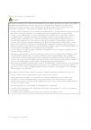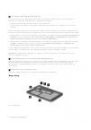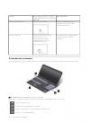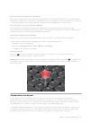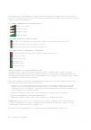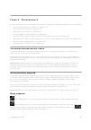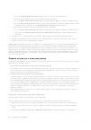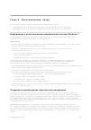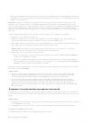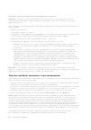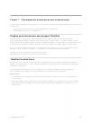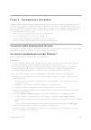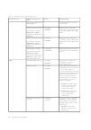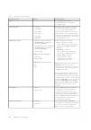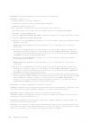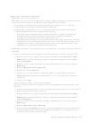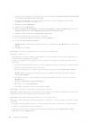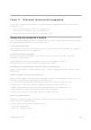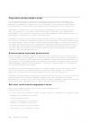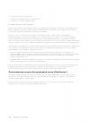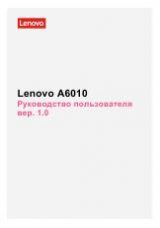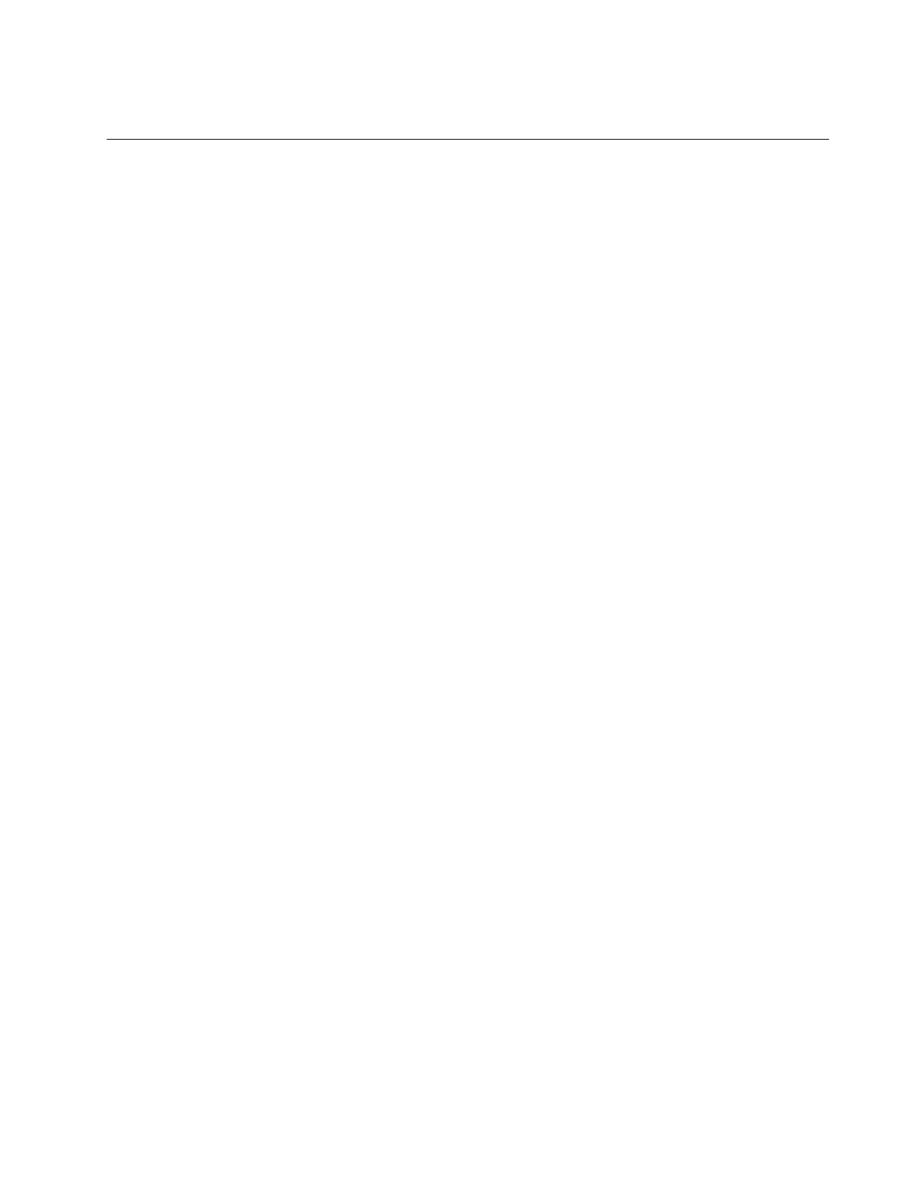
• На устаревших внешних мониторах разрешение и частота обновления могут быть ограничены.
Функция расширенного Рабочего стола
Ваш компьютер поддерживает функцию расширенного Рабочего стола. С ее помощью можно
выводить изображение одновременно на дисплей компьютера и на внешний монитор. Кроме того, на
мониторы можно выводить изображения с разных рабочих столов.
Для использования функции расширенного Рабочего стола не требуется менять параметры. Если
функция не работает, обратитесь к разделу “Включение функции расширенного рабочего стола” на
странице 37 для ее включения.
Примечания относительно работы функции расширенного Рабочего стола
• При попытке развернуть DOS-программу на весь экран в режиме расширенного Рабочего стола ее
содержимое отображается только на основном дисплее; на втором дисплее в это время ничего не
отображается.
• Если компьютер оснащен видеокартой Intel
®
, сделать другой дисплей основным можно с помощью
следующих действий:
1. Нажмите клавиши Ctrl+Alt+Fn+F12. Откроется окно “Intel Graphics and Media Control Panel”
(Графическая система Intel и панель управления мультимедиа).
2. Выберите Расширенный режим и щелкните OK.
3. Щелкните Несколько дисплеев.
4. Выберите нужный экран в качестве первичного.
• Приложение, использующее возможности DirectDraw или Direct3D, в полноэкранном режиме
отображается только на основном дисплее.
• Использовать функцию переключения дисплеев в режиме Расширенного рабочего стола нельзя.
Включение функции расширенного рабочего стола
Чтобы включить функцию расширенного рабочего стола, выполните указанные ниже действия.
1. Подключите внешний монитор к соответствующему разъему, а провод — к электрической
розетке.
2. Включите внешний монитор.
3. Нажмите клавишу F7 и выберите команду Расширить.
Чтобы изменить разрешение каждого из мониторов, выполните указанные ниже действия.
1. Щелкните рабочий стол правой кнопкой мыши и выберите пункт Разрешение экрана.
2. Щелкните значок Монитор-1 (для основного дисплея — дисплей компьютера).
3. Установите разрешение основного дисплея.
4. Щелкните значок Монитор-2 (для дополнительного дисплея — внешний дисплей).
5. Установите разрешение дополнительного дисплея.
6. Нажмите кнопку ОК, чтобы применить изменения.
Примечание: Чтобы изменить параметры цветности, щелкните рабочий стол правой кнопкой мыши и
выберите пункт Разрешение экрана. Щелкните Дополнительные параметры, откройте вкладку
Монитор и выберите Цвета.
Глава 2. Работа на компьютере
37